Czy Twoje dzieci wciąż hakują Czas przed ekranem? Ponieważ korzystanie z cyfrowego narzędzia zdrowotnego staje się coraz bardziej rozpowszechnione, pojawiają się również exploity, które mogą je ominąć. Na szczęście mamy kilka wskazówek, które pomogą Ci wzmocnić obronę Czasu przed ekranem.
Żeby było jasne, nie ma czegoś takiego jak oprogramowanie, którego nie można zhakować. Mamy jednak kilka praktycznych wskazówek, dzięki którym konfiguracja funkcji Czas przed ekranem działa zgodnie z przeznaczeniem i jest chroniona przed niektórymi z bardziej powszechnych „hacków”.
Zawartość
- Co to jest Czas przed ekranem — i dlaczego dzieci go omijają?
-
Kilka wskazówek, jak uchronić dzieci przed hakowaniem Czasu przed ekranem
- 1. Użyj dobrego hasła
- 2. Upewnij się, że opcja Blokuj w czasie przestoju jest włączona
- 3. Włącz limity komunikacji
- 4. Używaj silnych ograniczeń aplikacji
- 5. Nie zezwalaj na zmiany strefy czasowej
- 6. Wyłącz dostęp Siri
- 7. Bądź czujny
- Powiązane posty:
Co to jest Czas przed ekranem — i dlaczego dzieci go omijają?

Jeśli nie znasz Czasu przed ekranem, jest to zasadniczo cyfrowe narzędzie dobrego samopoczucia wbudowane w produkty Apple. W przypadku dorosłych użytkowników może pomóc w śledzeniu czasu spędzanego na urządzeniach i zarządzaniu tym czasem na wiele sposobów.
Ale Czas przed ekranem jest również przydatny dla rodziców, ponieważ pozwala im zarówno śledzić, jak i ustalać wytyczne dotyczące tego, jak ich dzieci mogą korzystać z urządzeń Apple. Wcześniej omówiliśmy, jak korzystać z funkcji Czas przed ekranem do kontroli rodzicielskiej w poprzednich artykułach, które możesz zobaczyć poniżej.
- Jak korzystać z funkcji Czas przed ekranem na koncie do udostępniania rodziny?
- Zarządzaj listą kontaktów dziecka za pomocą funkcji Czas przed ekranem na iPhonie i iPadzie
- Zarządzaj czasem gry za pomocą funkcji Czas przed ekranem w Apple Arcade
Niestety, Screen Time to funkcja oprogramowania. Jak wspomnieliśmy wcześniej, nieuchronnie pojawią się exploity, hacki i obejścia, których przedsiębiorczy dzieciak może użyć, aby ominąć ograniczenia czasu ekranu.
Najwyraźniej stało się to takim problemem, że „Washington Post” niedawno napisał artykuł o niezaprzeczalnie sprytnych sposobach, w jakie dzieci poruszają się po ekranie Czasu przed ekranem.
I jasne, te sposoby są sprytne. Ale to nie znaczy, że nie da się ich zatrzymać.
Kilka wskazówek, jak uchronić dzieci przed hakowaniem Czasu przed ekranem
Niemożliwe byłoby opisanie każdego exploita, hacka lub obejścia czasu ekranu w jednym artykule, zwłaszcza że stale odkrywane są nowe. Ale oczywiście istnieje kilka powszechnych i łatwych hacków, którym można zapobiec, a także dodatkowe wskazówki, które mogą sprawić, że częstsze obejścia będą bezużyteczne.
1. Użyj dobrego hasła
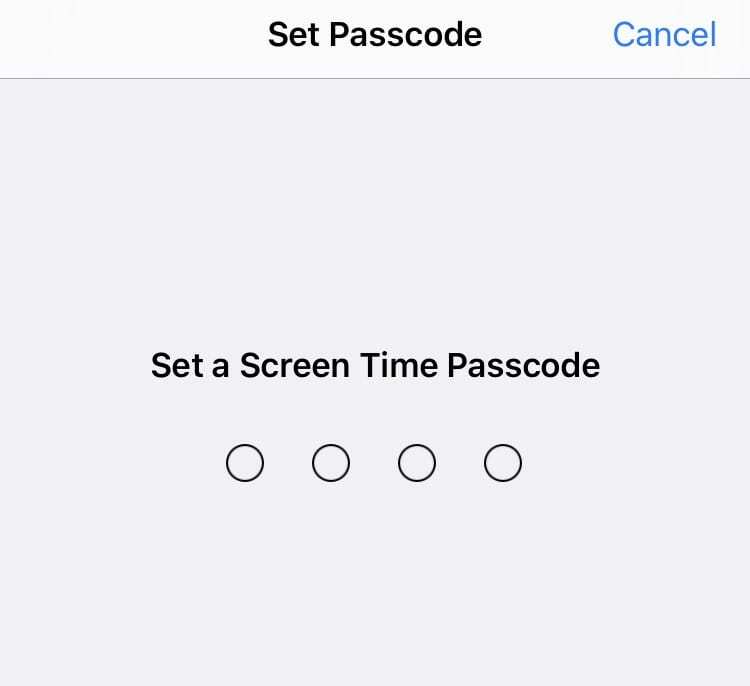
Twoje dziecko może zmienić niektóre parametry i ustawienia Czasu przed ekranem, jeśli ma Twoje hasło. Wybierz więc trudny kod, którego nie używasz do niczego innego. Nie używaj swoich urodzin, rocznicy Ciebie i Twojego współmałżonka ani niczego innego, co Twoje dziecko może łatwo rozgryźć.
I tak jak w przypadku haseł internetowych, przechowuj te dane w bezpiecznym miejscu. Nie zapisuj tego gdzieś, gdzie twoje dzieci to znajdą. Kiedy to piszesz, upewnij się, że Twoje dziecko nie spogląda na ekran ani nie zagląda Ci przez ramię. Zachowaj to w tajemnicy. Trzymaj to w bezpiecznym miejscu.
2. Upewnij się, że opcja Blokuj w czasie przestoju jest włączona
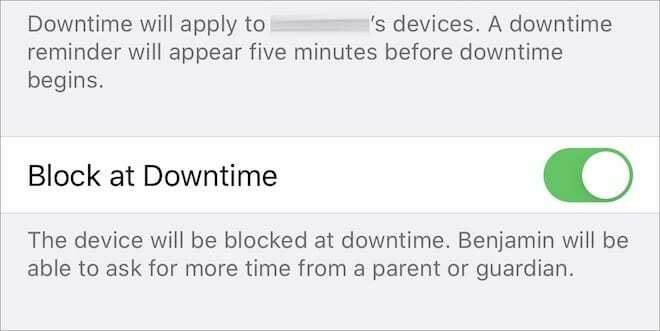
Czas przed ekranem służy nie tylko do kontroli rodzicielskiej. W związku z tym niektóre funkcje — takie jak Przestój — są zaprojektowane tak, aby były bardziej sugestią dla dorosłych użytkowników, którzy muszą przełamać uzależnienie od smartfonów. Ale możesz uczynić Przestój nieco bardziej niezawodnym za pomocą jednego prostego przełącznika, który z jakiegoś powodu jest często pomijany przez rodziców.
- Przejdź do Ustawienia —> Czas przed ekranem —> Rodzina —> Imię Twojego dziecka.
- Przejdź do sekcji Przestój.
- Upewnij się, że opcja Blokuj w czasie przestoju jest włączona. To jedno proste ustawienie sprawi, że Twoje dziecko będzie musiało wyraźnie poprosić Cię o więcej czasu na ekranie. W przeciwnym razie mogą po prostu zignorować sugestię.
3. Włącz limity komunikacji

W iOS 13.3 Apple wprowadził możliwość ustawiania limitów komunikacji w Czasie przed ekranem. Przede wszystkim było to dobrodziejstwem dla rodziców — mimo że błąd szybko wykoleił jego użyteczność. Ten błąd został już naprawiony, ale jest jeszcze jeden ważny przełącznik, o którym należy pamiętać.
- w Ustawienia —> Czas przed ekranem —> Rodzina, stuknij imię dziecka.
- Wybierz Limity komunikacji.
- Ustaw swoje preferencje dla Dozwolona komunikacja oraz Zezwalaj na prezentacje w grupach.
- Możesz także wybrać dodatkowe preferencje w W czasie przestoju.
- Jednym z najważniejszych przełączników do zapamiętania jest Zezwól na edycję kontaktów. Dzieje się tak dlatego, że dzieci edytują istniejące kontakty za pomocą nowych numerów telefonów i e-maili, aby ominąć limity komunikacji.
4. Używaj silnych ograniczeń aplikacji
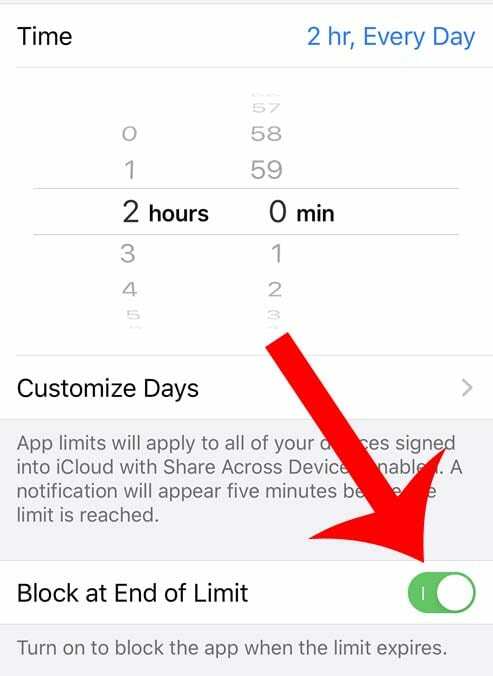
Jeśli używasz funkcji Czas przed ekranem do monitorowania korzystania z urządzenia przez dziecko i zarządzania nim, prawdopodobnie korzystasz z limitów aplikacji. Ale te limity aplikacji mogą mieć więcej szczekania niż ugryzienia, chyba że włączysz jedno konkretne ustawienie. Oto, co powinieneś wiedzieć.
- w Ustawienia —> Czas przed ekranem —> Rodzina, stuknij imię dziecka.
- Wybierz pojedynczą aplikację lub kategorię aplikacji. Stuknij w Następny.
- Ustaw limit czasu dla tej aplikacji lub kategorii aplikacji.
- Upewnij się, że Blokuj na końcu limitu jest włączony. Jeśli tak nie jest, Twoje dziecko będzie mogło po prostu zignorować sugestię dotyczącą limitu aplikacji.
5. Nie zezwalaj na zmiany strefy czasowej
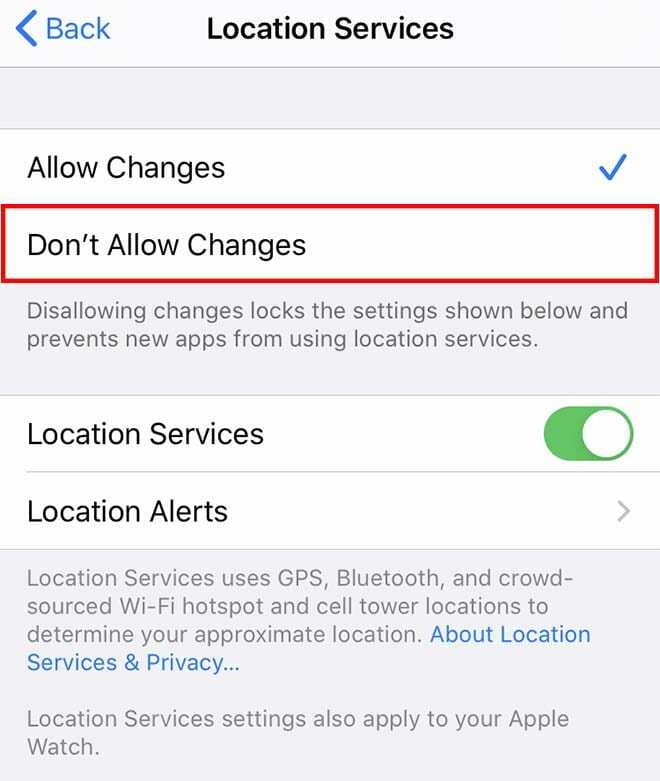
Domyślnie iPhone automatycznie określi aktualną datę i godzinę. Jednak wielu użytkowników nie zdaje sobie sprawy, że ręczne ustawienie daty i godziny jest całkowicie możliwe. W rzeczywistości niektóre dzieci używają tej metody, aby ominąć ograniczenia przestojów.
Możesz wyłączyć zmiany strefy czasowej, ale jest to trochę skomplikowany proces. Oto jak.
- Na iPhonie Twojego dziecka upewnij się, że czas przed ekranem jest wyłączony.
- Nawigować do Ustawienia —> Ogólne —> Czas i data i upewnij się, że Ustaw automatycznie jest włączony.
- Teraz włącz Czas przed ekranem z ich lub Twojego iPhone'a. Upewnij się, że ustawiłeś hasło.
- Nawigować do Ograniczenia dotyczące treści i prywatności.
- Przewiń w dół do Usługi lokalizacyjne i znajdź Usługi systemowe.
- Przełącznik Ustawianie strefy czasowej na.
- Teraz możesz wrócić do ekranu usług lokalizacyjnych i wybrać Nie zezwalaj na zmiany.
6. Wyłącz dostęp Siri
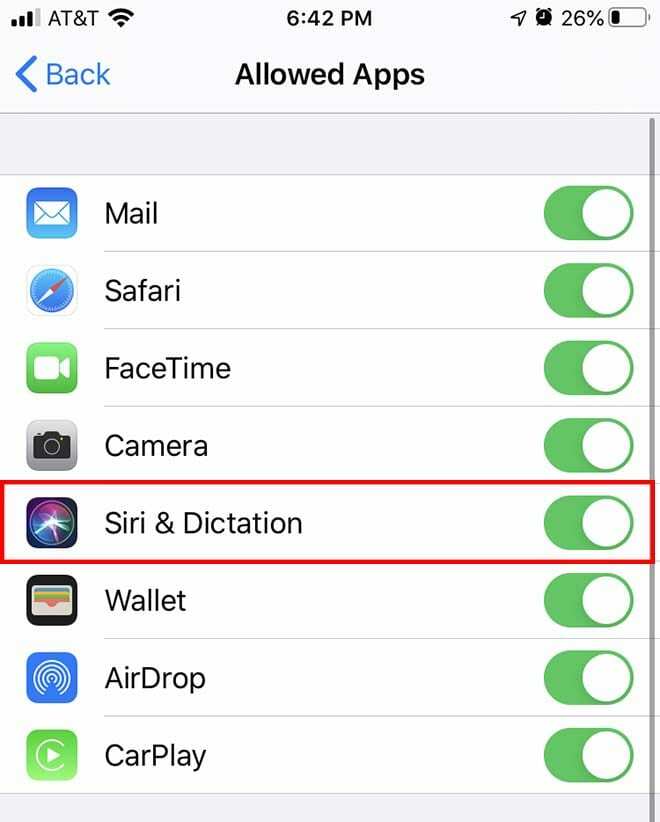
Sprytnym sposobem na złagodzenie ograniczeń w iMessage jest po prostu użycie Siri do wysyłania lub czytania wiadomości. To dlatego, że Siri jest traktowana jako inna aplikacja niż Wiadomości, a także fakt, że Wiadomości są podstawową usługą iOS. Na szczęście możesz po prostu całkowicie wyłączyć dostęp Siri.
- Na iPhonie przejdź do Ustawienia —> Czas przed ekranem —> Rodzina —> (Imię Twojego dziecka).
- Stuknij w Ograniczenia dotyczące treści i prywatności.
- Wpisz swoje hasło.
- Stuknij w Dozwolone aplikacje.
- W tej sekcji upewnij się, że Siri i dyktowanie jest wyłączony.
7. Bądź czujny

Koniec końców Czas przed ekranem jest kiepskim substytutem właściwej rodzicielskiej czujności. Wiemy, że większość rodziców jest zajęta, ale nawet kilka minut dziennie na odprawę swojego Aktywność dzieci na urządzeniach może pójść o wiele dalej niż tylko włączyć Czas przed ekranem i mieć nadzieję, że to zadziała sztuczka.
Jest to szczególnie prawdziwe, ponieważ obejścia niektórych z tych wskazówek nieuchronnie się pojawią. Mając wystarczająco dużo czasu i wysiłku, wszystko można ominąć lub „zhakować”. Istnieje również wiele „hacków”, których po prostu nie da się uniknąć, a nawet wykryć. Odrobina czujności i obserwacji może zajść daleko.
Więc sprawdź swoje dzieci. Nawet lepsze niż ich tłumienie byłoby upewnienie się, że kierują ten wysiłek i twórczą energię na coś bardziej produktywnego lub pożytecznego niż hakowanie Czasu przed ekranem.

Mike jest niezależnym dziennikarzem z San Diego w Kalifornii.
Chociaż zajmuje się głównie Apple i technologią konsumencką, ma doświadczenie w pisaniu o bezpieczeństwie publicznym, samorządzie lokalnym i edukacji w różnych publikacjach.
Nosił sporo kapeluszy w dziedzinie dziennikarstwa, w tym pisarza, redaktora i projektanta wiadomości.